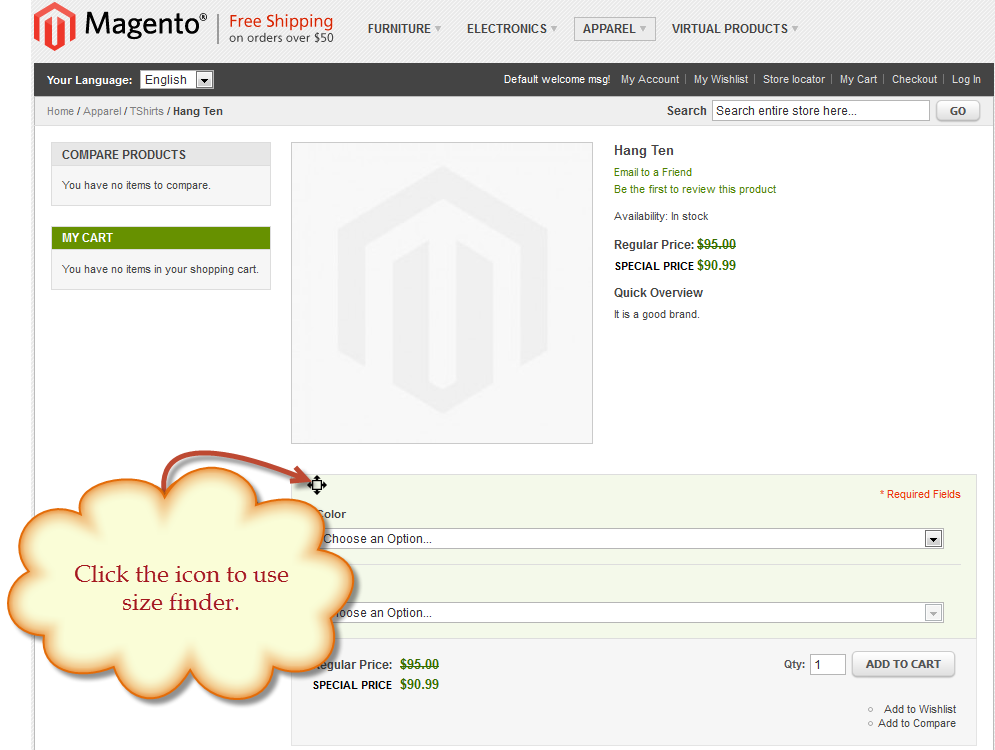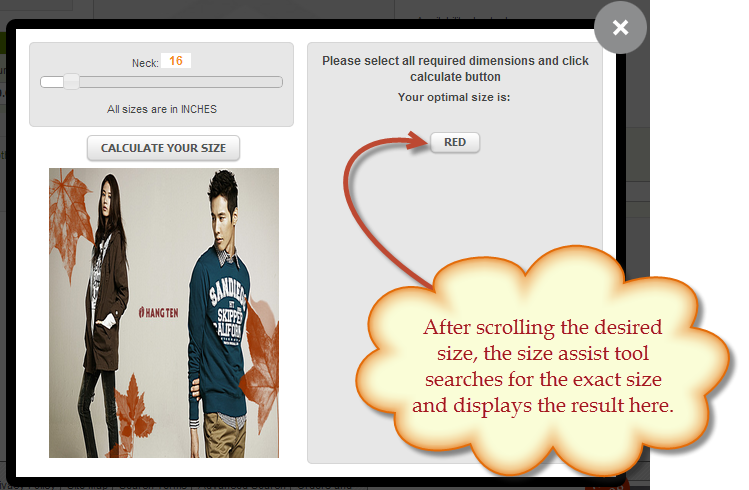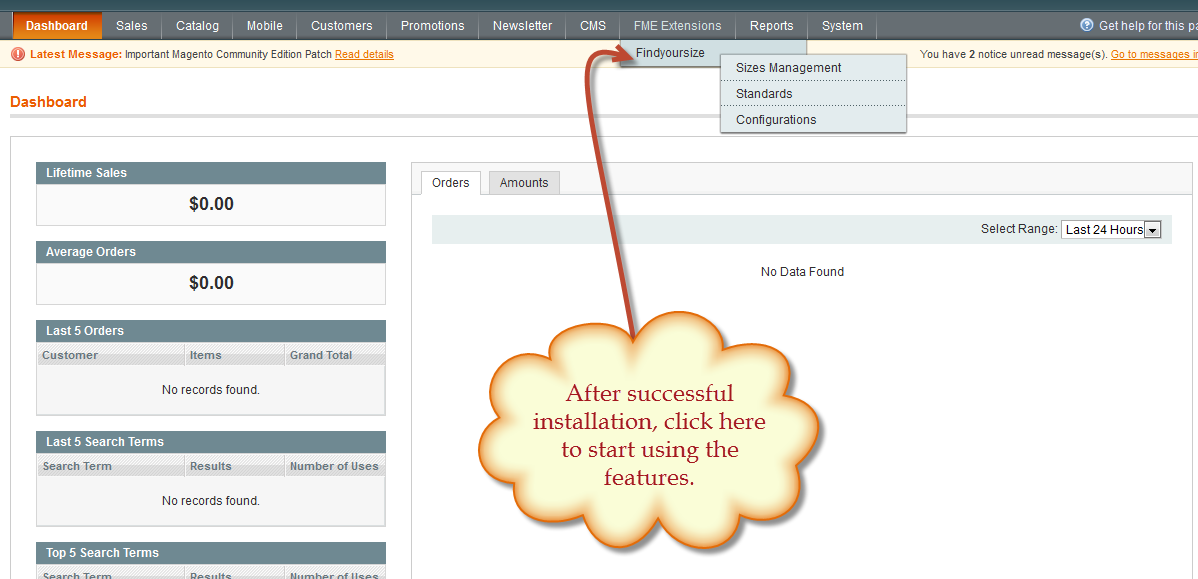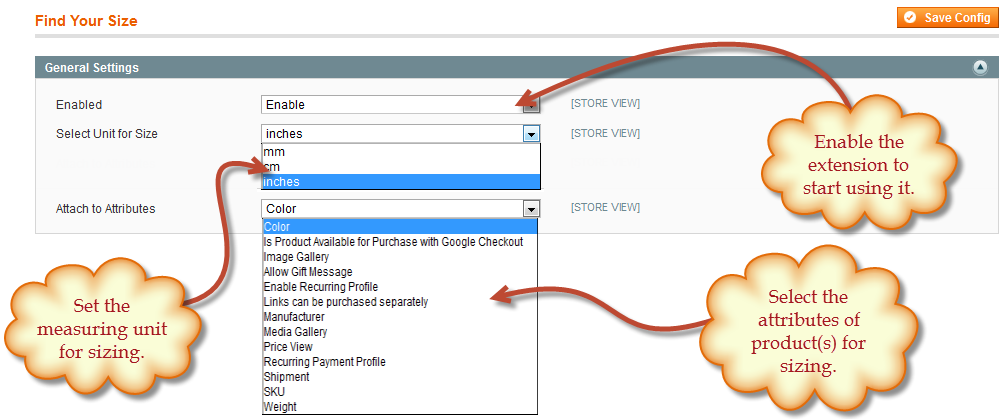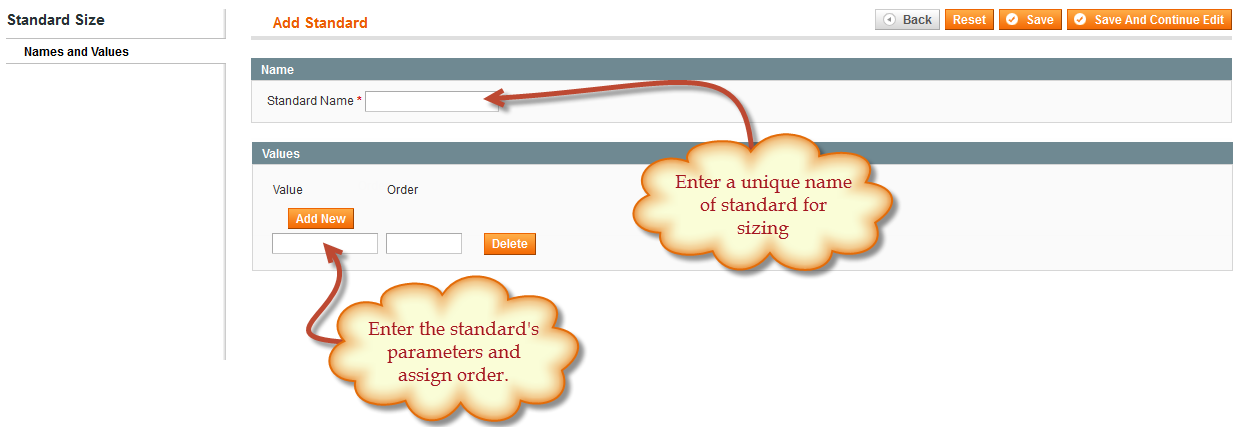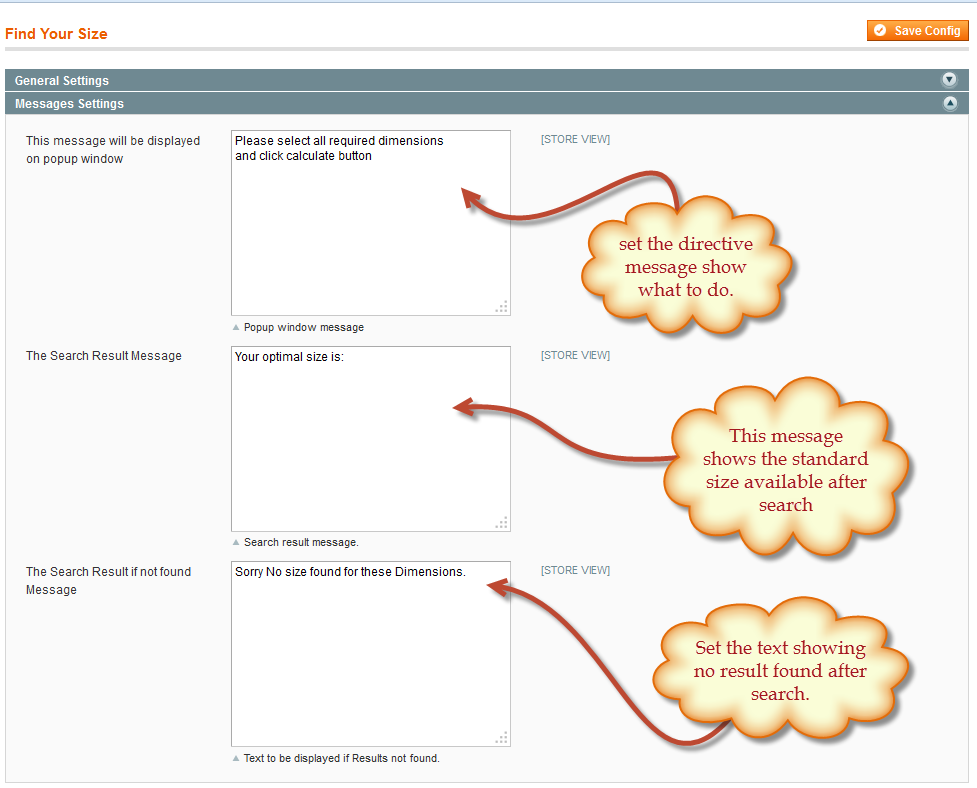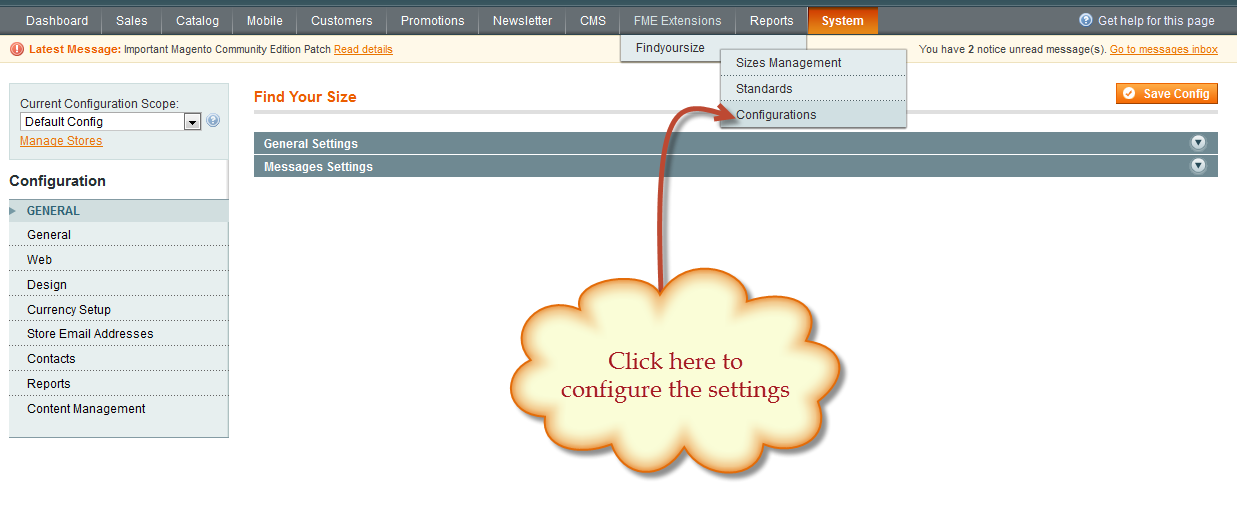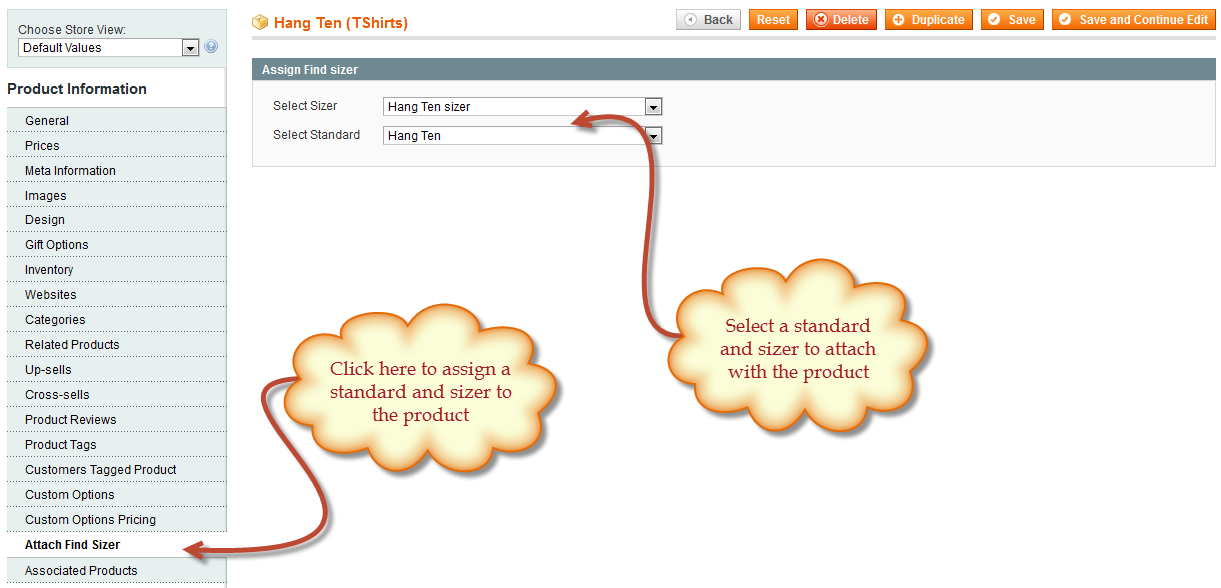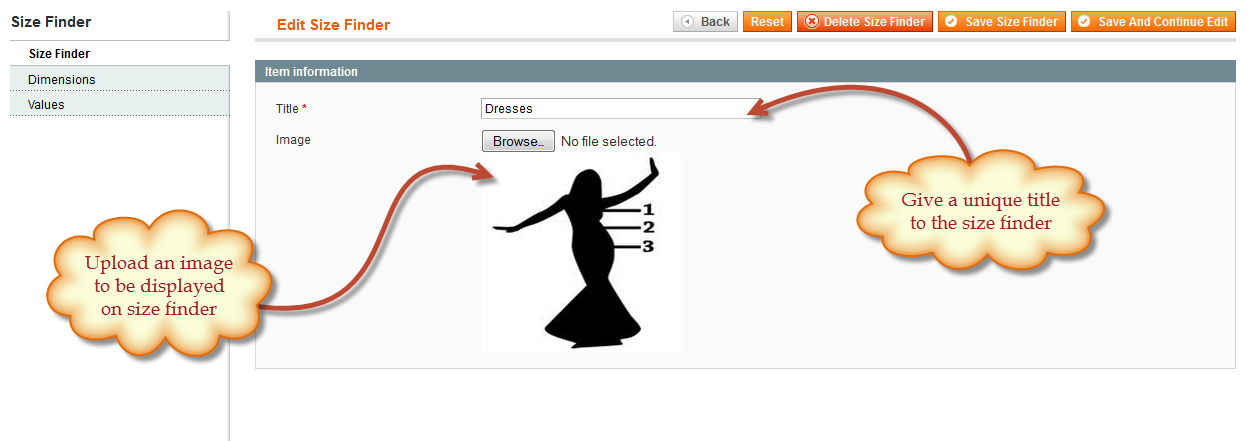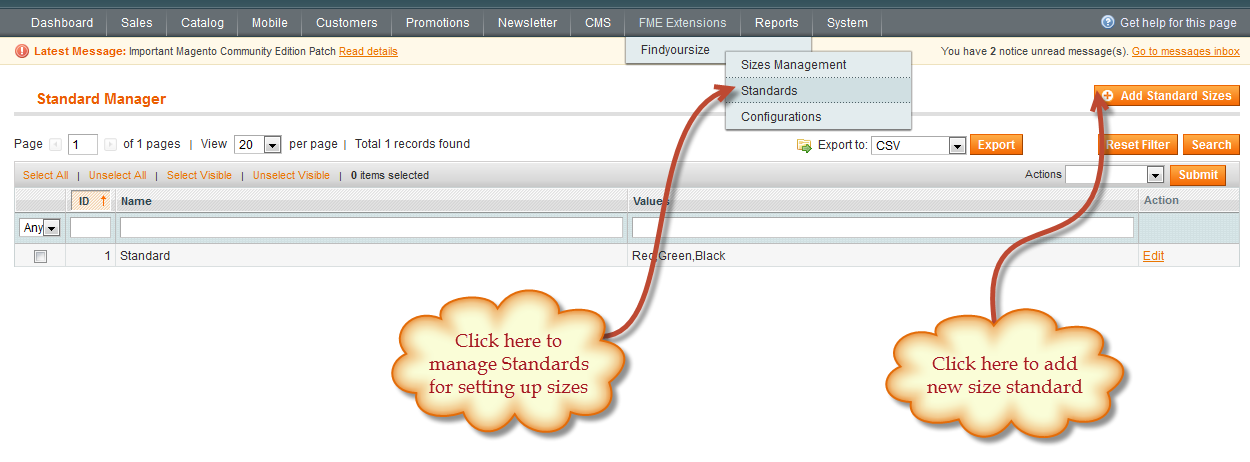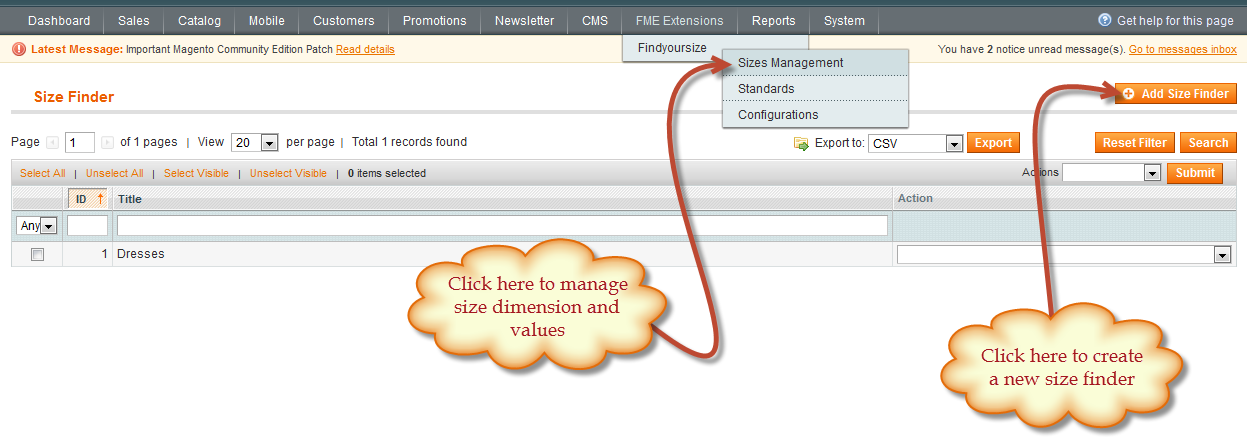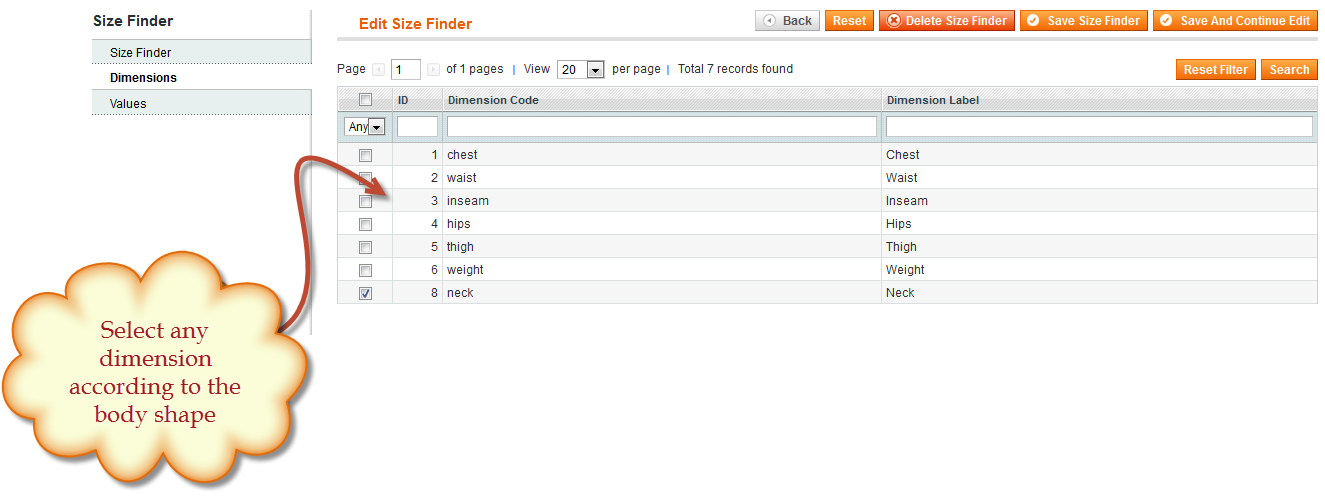Znajdź swój rozmiar for Magento 1
Ta rozszerzenie Magento Clothing Size pomaga klientom w znalezieniu odpowiednich ubrań, pozwalając im wprowadzić standardowe parametry rozmiaru, takie jak obwód pasa, długość spodni itp. Moduł ten pokaże klientom, czy wprowadzony przez nich rozmiar jest dostępny, czy nie. Jeśli jakiś przedmiot jest dostępny, narzędzie do pomiaru rozmiaru pokaże dokładnie dopasowane ubranie, w przeciwnym razie zostanie wyświetlona wiadomość "brak wyników". To rozszerzenie Magento find your size pozwala właścicielowi sklepu najpierw zdefiniować standardy pomiaru rozmiaru, a następnie przypisać je do odpowiednich produktów. Dodatkowa zakładka o nazwie "Attach Find Sizer" jest zawarta w sekcji katalogu na każdej stronie, gdzie można przypisać odpowiedni standard i sizer, aby działał dla danego produktu.
- Magento Find Your Size
- Magento Find Your Size
- Magento Find Your Size
- Magento Find Your Size
- Magento Find Your Size
- Magento Find Your Size
- Magento Find Your Size
- Magento Find Your Size
- Magento Find Your Size
- Magento Find Your Size
- Magento Find Your Size
- Magento Find Your Size
- Magento Find Your Size
Magento find your size jest małym, ale skutecznym narzędziem, które umożliwia klientom łatwe znalezienie poprawnego i dokładnego rozmiaru odzieży dla ich stroju. Przyjazny interfejs użytkownika pomaga użytkownikom w wyborze właściwego rozmiaru zgodnie z ich wymiarami ciała, a sizer pokazuje im, czy dostępne jest dopasowane ubranie, czy nie. To rozszerzenie działa tylko dla produktów konfigurowalnych.
Funkcja pomiaru rozmiaru Magento tego modułu jest bardzo prosta i łatwa w zarządzaniu z poziomu panelu administracyjnego. Właściciele sklepów mogą określić pożądane jednostki pomiaru i przypisać do nich odpowiednie atrybuty.
Przykład:
Przeanalizujmy funkcjonalność tego rozszerzenia na przykładzie:
Załóżmy, że klient chce kupić koszulkę polo o dokładnym rozmiarze kołnierza. W tym celu właściciel sklepu musi najpierw stworzyć produkty konfigurowalne różnych marek z zmiennymi rozmiarami kołnierzyków i udostępnić je do sprzedaży. Następnie w sekcji zarządzania rozmiarami można wykonać następujące czynności:
- Zdefiniuj wymiary związane z rozmiarem użytkownika.
- Przypisz wartości do wymiarów jako skale, które obejmują wszystkie standardowe rozmiary.
- W wymiarze właściciel sklepu wybierze rozmiar kołnierza jako wymiar pomiaru.
- W sekcji wartości będą wymienione rozmiary kołnierza / szyi należące do koszulek w rozmiarach małym, średnim i dużym.
- Zdefiniuj standard pomiaru dla sizer.
- Przypisz wcześniej utworzony standard do odpowiedniego produktu, tj. koszulki polo, przechodząc do sekcji katalogu w panelu administracyjnym.
Teraz, gdy wszystko jest gotowe, gdy klient odwiedza twój sklep i zaczyna szukać odpowiedniego rozmiaru, narzędzie do wyszukiwania rozmiarów pojawi się na stronie produktu koszulki polo. Klient wybierze pożądany rozmiar kołnierza / szyi z suwaka lub crawlera, a narzędzie pokaże, czy wybrany rozmiar jest dostępny, czy nie. Jeśli jest dostępny, narzędzie do pomiaru rozmiaru pokaże także, w którym standardowym rozmiarze; małym, średnim lub dużym, jest dostępny. Gdy klient wybierze pożądany rozmiar, po prostu dodaje go do koszyka i przechodzi do kasy.
Rozszerzenie Magento clothing size zapewnia interaktywną pomoc dla użytkowników, zwłaszcza w przypadku produktów odzieżowych, gdzie rozmiar użytkownika jest wybierany przez klienta zgodnie z kształtem jego ciała, a pomoc w tym wyborze może być bardzo korzystna dla właścicieli sklepów, zapewniając, że zamówienie zostanie złożone, a sprzedaż nastąpi!
Zarządzanie rozmiarem:
Funkcja zarządzania rozmiarem tego rozszerzenia pozwala właścicielom sklepów ustawić pożądane wymiary zgodnie z atrybutami ustawionymi w konfiguracjach. Te wymiary mogą dotyczyć wszystkiego, co związane z odzieżą, np. rozmiarów szyi, klatki piersiowej, talii, ud itp. Wartości są również przypisywane do wybranych wymiarów dla ułatwienia klientów.
Ustawianie standardów rozmiarów:
W sekcji standardu można zdefiniować podstawę, na której będą ustawiane rozmiary. Może to być zgodnie z dostępnymi opcjami rozmiarów odzieży Duży, Średni lub Mały, lub według dostępnego rozmiaru w różnych kolorach.
Rozmiar obrazu:
Obraz wybranego parametru może zostać dodany dla lepszego zrozumienia dotyczącego rozmiaru. Te obrazy pełnią rolę tabeli rozmiarów, gdzie można zobaczyć dostępne rozmiary, gdy decydują się na ich wybór.
Skala wyszukiwania rozmiarów:
Wtyczka wyszukiwania rozmiarów na stronie widoku produktu na froncie jest wyświetlana w postaci skali lub crawlera. Klienci mogą przesuwać ją w kierunku wybranego rozmiaru i natychmiast zobaczyć wynik, pokazujący, czy wybrany rozmiar jest dostępny, czy nie.
Ogólne funkcje:
- Znajdź opcje rozmiaru odzieży zgodnie z twoim dopasowaniem.
- Włącz rozszerzenie w ustawieniach konfiguracyjnych.
- Wybierz pomiar rozmiaru jako (cm, mm lub cale) z ustawień konfiguracyjnych.
- Ustaw pożądany atrybut dla rozmiaru.
- Możesz ustawić wiadomości wyników wyszukiwania jako okno wyskakujące.
- Parametry standardowe mogą być ustawione dla rozmiarów.
- Obrazy można przesyłać, które będą wyświetlane na froncie razem z opcjami rozmiaru.
- Wymiary mogą być wybierane zgodnie z którymi będą wybierane konkretne rozmiary.
- Sizer może być dodany lub skonfigurowany przez właściciela sklepu.
- Zarządzanie rozmiarami dostępne tylko dla produktów konfigurowalnych.
- Zarządzanie rozmiarami jest dostępne tylko dla produktów konfigurowalnych.
- Rozmiar może być przypisany do określonych produktów z panelu administracyjnego.
Jak to działa
Rozszerzenie Magento Find Size to bardzo łatwe w użyciu narzędzie z przyjaznym interfejsem użytkownika. Po pomyślnej instalacji zacznij korzystać z rozszerzenia, postępując zgodnie z poniższymi krokami;
Konfiguracja:
Przejdź do „FME Extensions” w głównym menu i wybierz „Find Your Size” -> „Configurations” z menu rozwijanego. Znajdziesz tu następujące ustawienia:
Ustawienia ogólne
- Włącz rozszerzenie, aby zacząć korzystać z jego funkcji.
- Wybierz jednostkę miary rozmiaru z opcji: mm, cm lub cale.
- Wybierz atrybut, dla którego zostanie ustawiony rozmiar. Wybierz spośród: koloru, SKU, wagi lub innych zdefiniowanych przez właściciela sklepu.
Ustawienia komunikatu
- Możesz ustawić żądany komunikat wyskakujący, aby kierować klientów.
- Możesz także ustawić żądany komunikat wyniku wyszukiwania, który zostanie wyświetlony, gdy klient wpisze rozmiar, a nie zostanie znaleziony żaden wynik.
Standardy:
Po zakończeniu konfiguracji przejdź do „Find Your Size” -> „Standards”. Tutaj możesz zarządzać standardami i tworzyć nowy standard, który określi parametry dotyczące rozmiaru.
Konfiguracja banera
Użyj funkcji „Konfiguracja”, aby dostosować ogólny wygląd banera. Ta funkcja, dla zwięzłego doświadczenia użytkownika, jest podzielona na 4 sekcje: Ustawienia ogólne, Ustawienia tekstu, Ustawienia przejścia i Ustawienia pokazywania/ukrywania.
Ustawienia ogólne pozwalają Ci na:
Aby utworzyć nowy standard, kliknij „Dodaj standardowy rozmiar”. Znajdziesz tu następujące opcje;
- Napisz określoną nazwę standardu zgodnie z produktem, który chcesz przypisać.
- Podaj wartości, według których zostanie skonfigurowany rozmiar. Np. 0,1,2
- Możesz podać standardowe wymiary lub kolory lub inne, które chcesz ustawić.
Zarządzanie rozmiarami:
Po zdefiniowaniu standardu kliknij opcję „Zarządzanie rozmiarami” w podmenu „Find Your Size”. Tutaj możesz zarządzać i tworzyć wyszukiwarki rozmiarów dla produktów przypisanych przez Ciebie.
Aby utworzyć nowy wyszukiwacz rozmiarów, kliknij „Dodaj wyszukiwacz rozmiarów”. Znajdziesz tu następujące opcje;
- Możesz ustawić nazwę wyszukiwacza rozmiarów zgodnie z produktem.
- Obraz odpowiedniego rozmiaru można również dołączyć dla lepszej prezentacji.
- Możesz wybrać pożądane wymiary dla odpowiedniego rozmiaru. Możesz wybierać spośród wymiarów; szyi, bioder, wagi, talii itp.
- Po wybraniu wymiaru przypisz im wartości. Wartości są ustawiane jako zakres, z którego klienci mogą wybierać.
Przypisz standard do produktu(y):
Po powyższych dostosowaniach przejdź do sekcji „Katalog” w panelu administracyjnym i przejdź do strony „Informacje o produkcie” odpowiedniego produktu(y). Tutaj zobaczysz nową zakładkę o nazwie „Załącz Find Sizer”. Kliknij tę opcję, a zobaczysz dwie ustawienia; w wyborze sizer, wybierz odpowiedni sizer utworzony w „Zarządzaniu rozmiarami” i w wyborze standardu wybierz standard rozmiarów zdefiniowany przez Ciebie w sekcji „Standardy”.
Po wszystkich tych dostosowaniach narzędzie asystenta rozmiaru będzie widoczne i użytkowane przez klientów na froncie strony wyświetlającej produkt wybrany w konfigurowalnym produkcie.
Sprawdź wszystkie funkcje w sekcji „Demo”. Jeśli masz pytania, odwiedź sekcję FAQ, wypełnienie krótkiego formularza połączy Cię z nami.